Come creare un appezzamento di bosco in r
Un forest plot (a volte chiamato “blobbogram”) viene utilizzato in una meta-analisi per visualizzare i risultati di più studi in un unico plot.
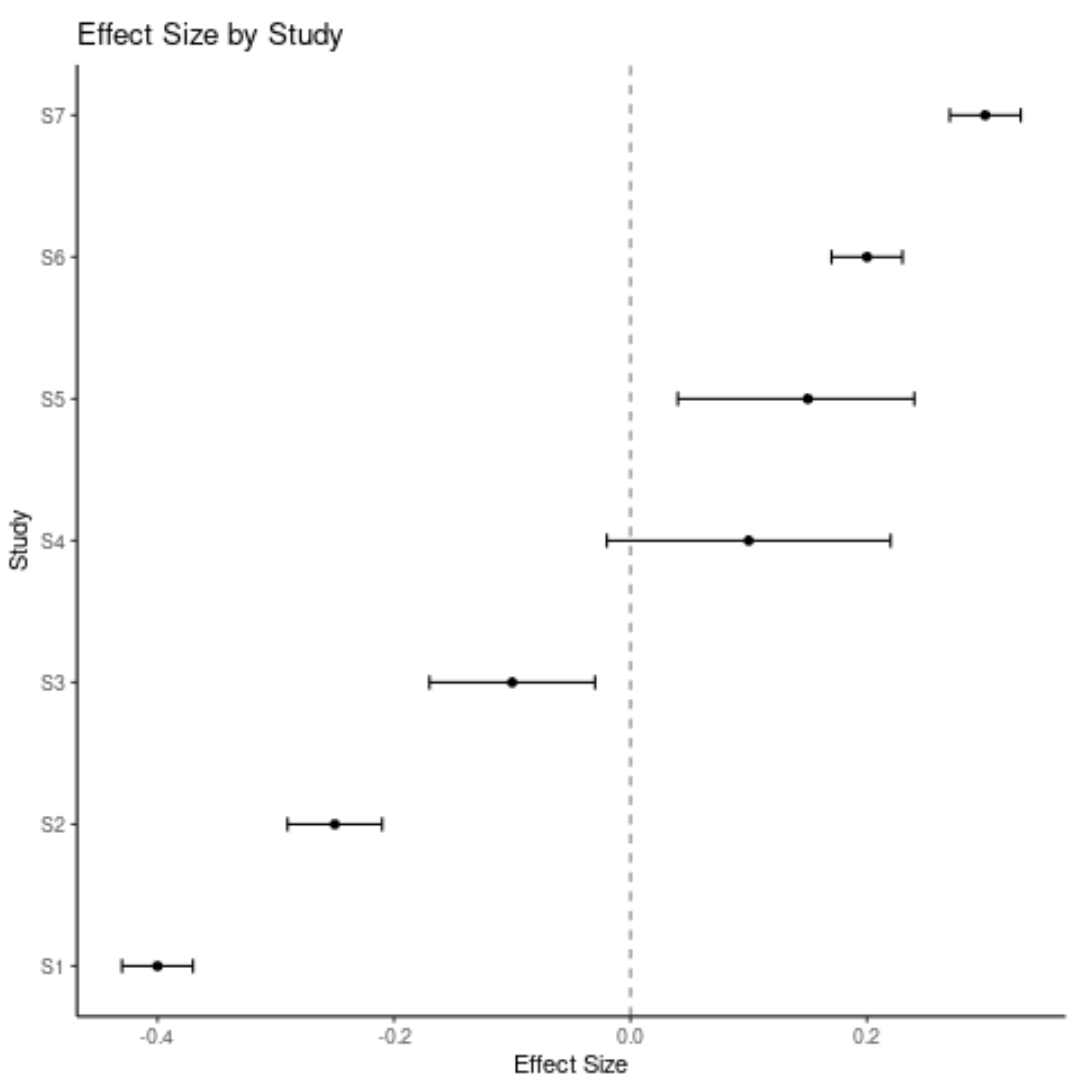
Tè
Questo tipo di grafico fornisce un modo conveniente per visualizzare i risultati di più studi contemporaneamente.
L’esempio seguente mostra come creare un forest plot in R.
Esempio: appezzamento forestale in R
Per creare un forest plot in R, dobbiamo prima creare un data frame contenente la dimensione dell’effetto (o altro valore di interesse) e gli intervalli di confidenza superiore e inferiore per ciascuno studio:
#create data df <- data. frame (study=c('S1', 'S2', 'S3', 'S4', 'S5', 'S6', 'S7'), index=1:7, effect=c(-.4, -.25, -.1, .1, .15, .2, .3), lower=c(-.43, -.29, -.17, -.02, .04, .17, .27), upper=c(-.37, -.21, -.03, .22, .24, .23, .33)) #view data head(df) study index effect lower upper 1 S1 1 -0.40 -0.43 -0.37 2 S2 2 -0.25 -0.29 -0.21 3 S3 3 -0.10 -0.17 -0.03 4 S4 4 0.10 -0.02 0.22 5 S5 5 0.15 0.04 0.24 6 S6 6 0.20 0.17 0.23 7 S7 7 0.30 0.27 0.33
Successivamente, possiamo utilizzare le funzioni del pacchetto di visualizzazione dati ggplot2 per creare il seguente diagramma della foresta:
#load ggplot2 library (ggplot2) #create forest plot ggplot(data=df, aes (y=index, x=effect, xmin=lower, xmax=upper)) + geom_point() + geom_errorbarh(height= .1 ) + scale_y_continuous(name = "", breaks=1: nrow (df), labels=df$study)
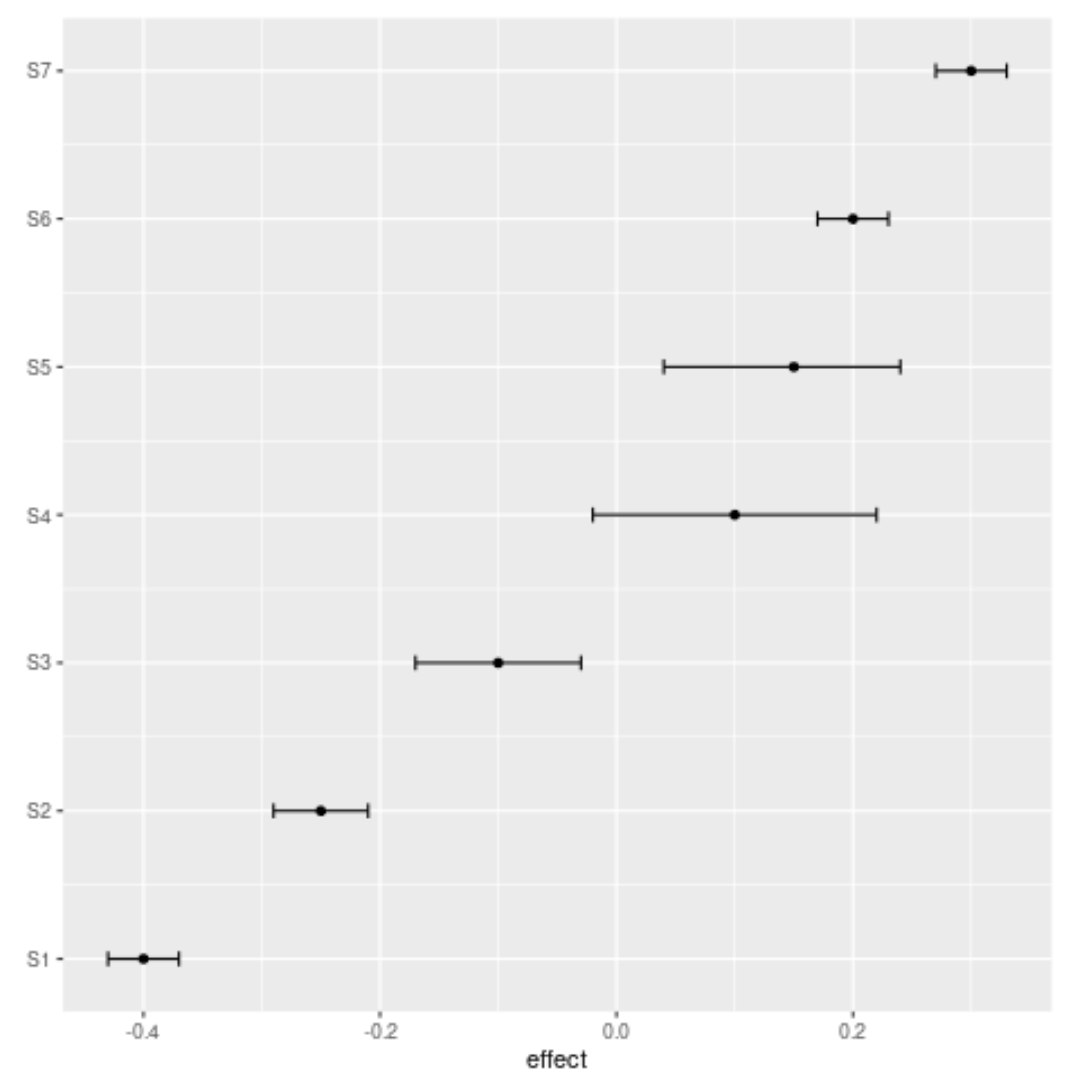
L’asse x mostra la dimensione dell’effetto per ciascuno studio e l’asse y mostra il nome di ciascuno studio.
I punti nel grafico mostrano la dimensione dell’effetto per ciascuno studio e le barre di errore mostrano i limiti dell’intervallo di confidenza.
Tieni presente che possiamo anche aggiungere un titolo, modificare le etichette degli assi e aggiungere una linea verticale con una dimensione dell’effetto pari a zero per migliorare l’aspetto del grafico:
#load ggplot2 library (ggplot2) #create forest plot ggplot(data=df, aes (y=index, x=effect, xmin=lower, xmax=upper)) + geom_point() + geom_errorbarh(height= .1 ) + scale_y_continuous(breaks=1: nrow (df), labels=df$study) + labs(title=' Effect Size by Study ', x=' Effect Size ', y = ' Study ') + geom_vline(xintercept=0, color=' black ', linetype=' dashed ', alpha= .5 ) + theme_minimal()
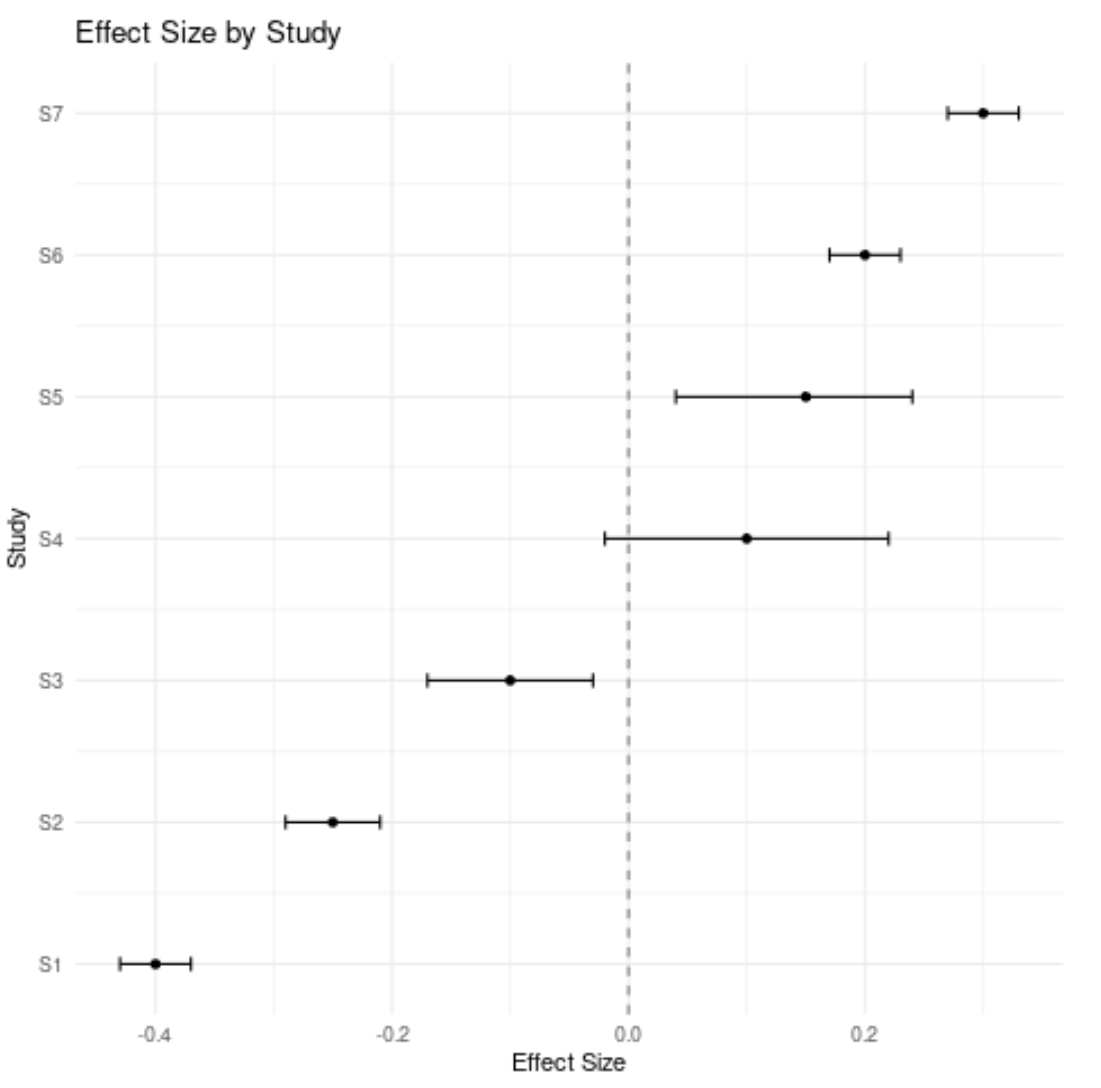
Sentiti libero di cambiare il tema della trama per farlo sembrare come desideri. Ad esempio, potremmo anche usare theme_classic() per un aspetto ancora più classico:
#load ggplot2 library (ggplot2) #create forest plot ggplot(data=df, aes (y=index, x=effect, xmin=lower, xmax=upper)) + geom_point() + geom_errorbarh(height= .1 ) + scale_y_continuous(breaks=1: nrow (df), labels=df$study) + labs(title=' Effect Size by Study ', x=' Effect Size ', y = ' Study ') + geom_vline(xintercept=0, color=' black ', linetype=' dashed ', alpha= .5 ) + theme_classic()
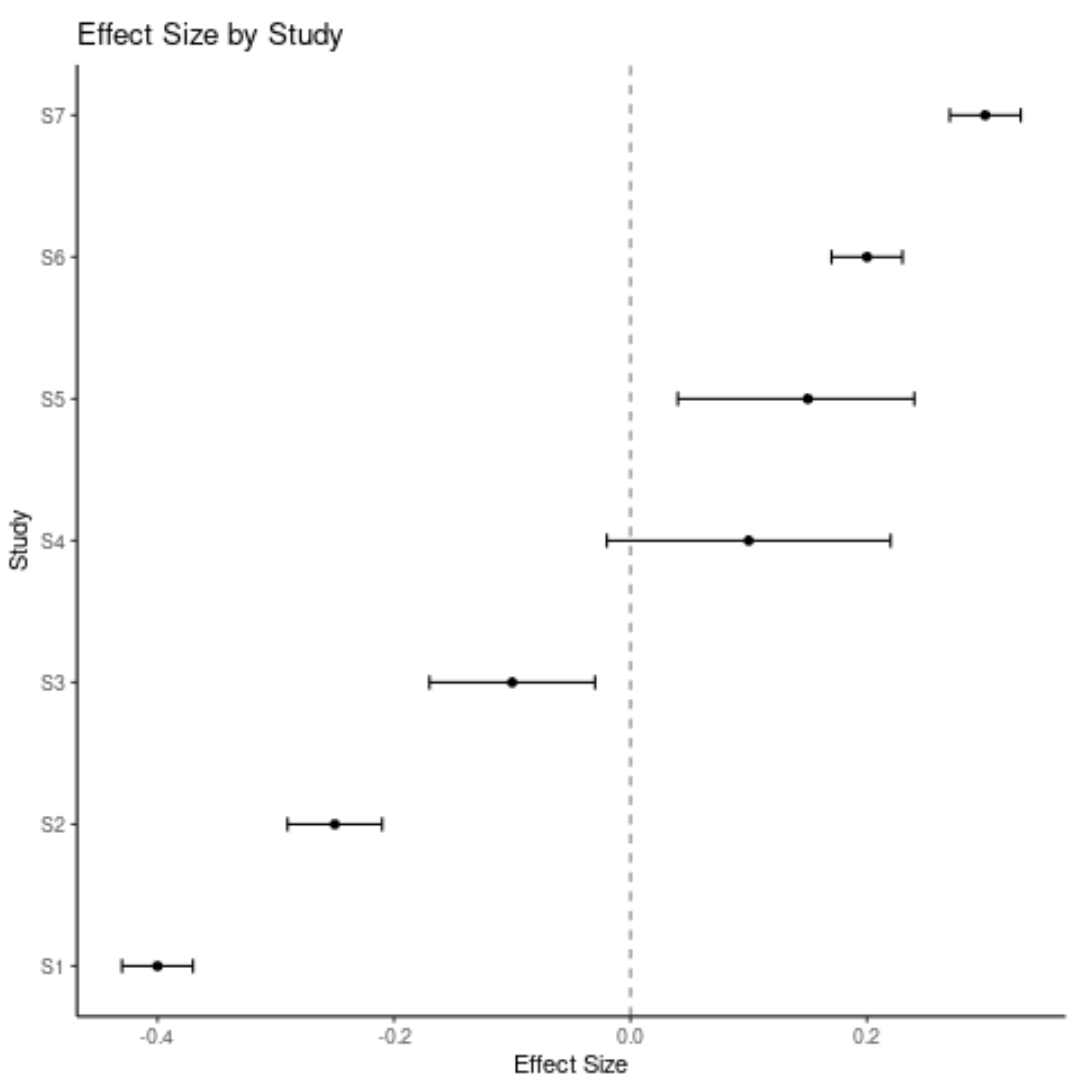
Risorse addizionali
Come creare un tracciato forestale in Excel
Una guida completa ai migliori temi ggplot2